- L'erreur de protocole de connexion Bureau à distance se produit en raison de problèmes de fichiers système.
- L'exécution de l'application Bureau à distance en tant qu'administrateur devrait rapidement résoudre le problème.
- L'utilisation du compte administrateur du système pour accéder à l'application éliminera également l'erreur.
- Essayez d'installer et d'utiliser un outil de contrôle à distance tiers doté de plus de fonctionnalités.
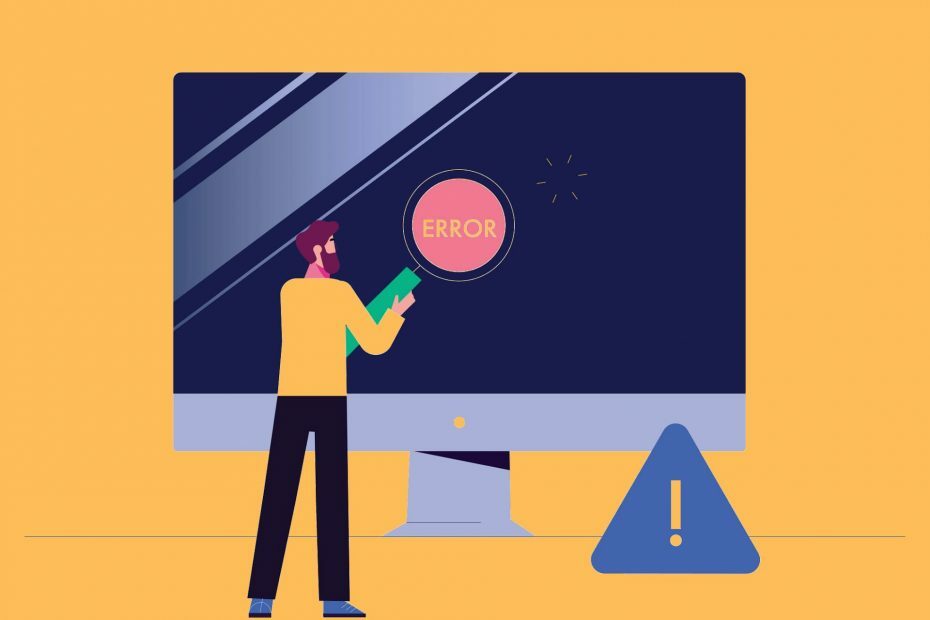
- Cryptage de niveau bancaire et confidentialité totale
- Prise en charge multiplateforme de tous les principaux systèmes d'exploitation
- Transfert de fichiers rapide et intuitif
- Faible consommation de bande passante et réponse rapide au ping
- Fréquences d'images élevées pour faciliter le dépannage
- Obtenez Anydesk
L'erreur de bureau à distance dans le protocole de licence est une erreur qui apparaît occasionnellement pour certains utilisateurs qui utilisent le Outil de connexion au bureau à distance dans Windows 10.
Le message d'erreur complet indique:
L'ordinateur distant a déconnecté la session en raison d'une erreur dans le protocole de licence. Veuillez essayer de vous reconnecter à l'ordinateur distant ou contactez l'administrateur de votre serveur.
Par conséquent, les utilisateurs ne peuvent pas se connecter avec Remote Desktop Connection. Ce sont quelques correctifs pour cette erreur RDC.
Comment puis-je corriger les erreurs de protocole Remote Desktop sur Windows 10 ?
- Exécuter le Bureau à distance en tant qu'administrateur
- Exécuter Remote Desktop dans le compte administrateur intégré
- Utiliser un logiciel de contrôle à distance tiers
- Supprimer la clé de registre MSLicensing
- Restaurer Windows à un point de restauration
- Scannez le registre
1. Exécuter le Bureau à distance en tant qu'administrateur
- appuie sur le Clé Windows + S et tapez Connexion Bureau à distance.
- Faites un clic droit sur le Connexion Bureau à distance et sélectionnez Exécuter en tant qu'administrateur.
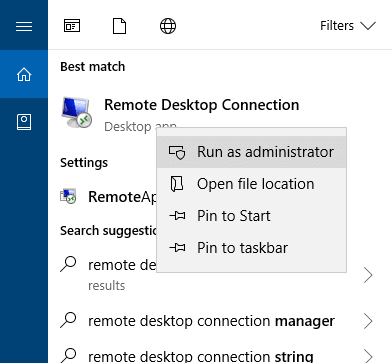
- Maintenant votre Supprimer la connexion au bureau devrait s'ouvrir avec les droits d'administrateur.
Certains utilisateurs ont confirmé avoir résolu le problème de licence mslicence du bureau à distance en exécutant Connexion Bureau à distance en tant qu'administrateur.
L'exécution de RDC en tant qu'administrateur garantit que l'application dispose des autorisations requises pour modifier le enregistrement.
2. Exécutez Remote Desktop dans le compte administrateur intégré
- appuie sur le Touche Windows + S et tapez cmd.
- Faites un clic droit sur le Invite de commandeset sélectionnez Exécuter en tant qu'administrateur.
- Tapez la commande suivante et appuyez sur Entrée: net user administrator /active: yes
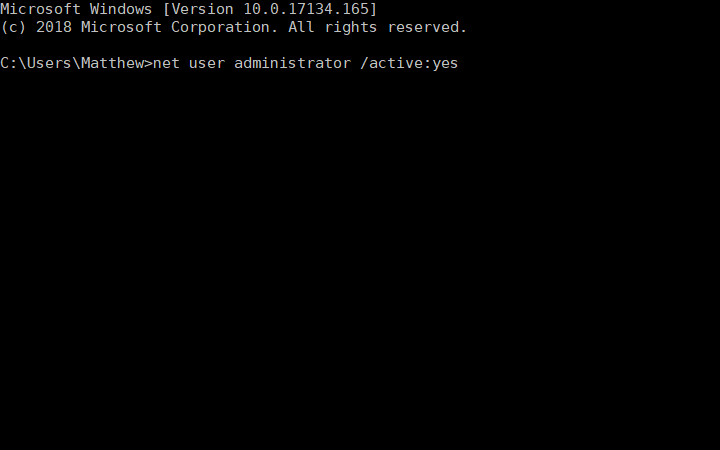
- Redémarrez votre Windows pour vous connecter avec le nouveau compte administrateur.
Sinon, essayez d'exécuter RDC dans un compte administrateur. Vous pouvez activer un compte administrateur intégré avec l'invite de commande.
L'ouverture de cmd avec les droits d'administrateur est obligatoire pour que ces solutions fonctionnent, alors consultez ceci article utile cela vous apprendra quoi faire si votre cmd ne s'ouvre pas avec les droits d'administrateur.
3. Utiliser un logiciel de contrôle à distance tiers
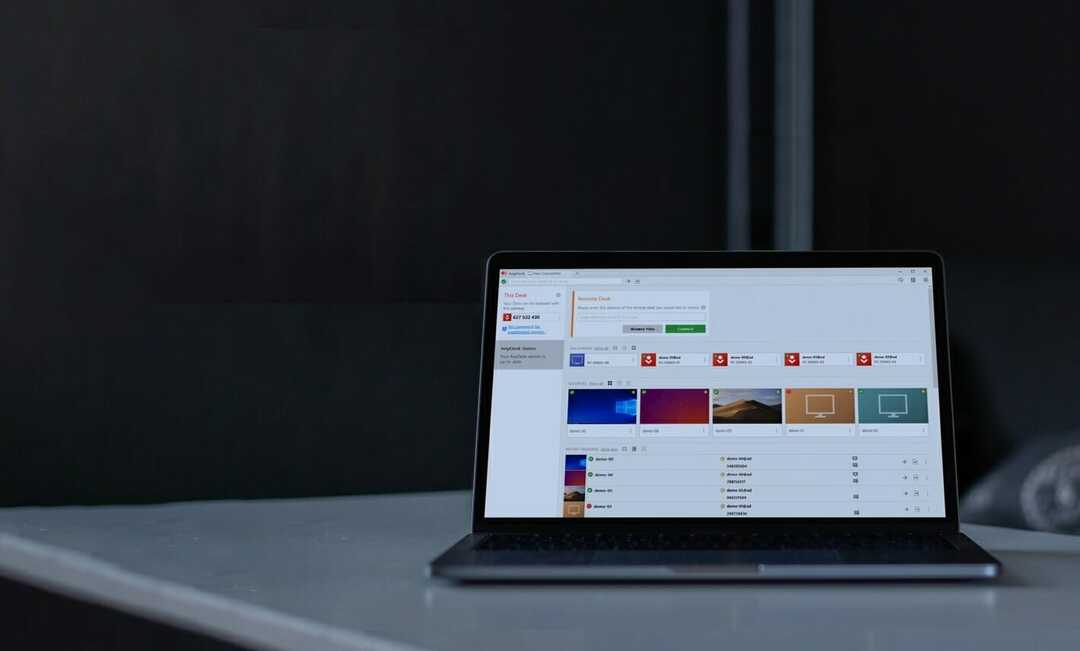
Le contrôle du bureau à distance de Windows est un bon outil, mais il est très limité et n'a pas beaucoup de fonctionnalités. Si vous voulez vous débarrasser de l'erreur Remote Desktop Protocol sur Windows 10, vous avez besoin d'un logiciel tiers.
Il existe de nombreuses options pour vous sur le marché, et la plupart d'entre elles sont constamment mises à jour pour supprimer les problèmes, les bogues et les erreurs.
De plus, comme ce sont des outils spécialisés, ils sont livrés avec une pléthore d'options qui vous aideront à vous connecter et à interagir avec l'appareil connecté.
Vous devez également rechercher un logiciel doté de mesures de sécurité pour protéger vos données contre le vol, car vous exposez des informations sensibles lorsque vous autorisez l'accès à votre PC.

N'importe quel bureau
AnyDesk combine vitesse, utilité et cryptage de niveau bancaire en un seul produit génial.
4. Supprimer la clé de registre MSLicensing
- Clique le Créer bouton pour ouvrir la fenêtre ci-dessous.
- ess le Touche Windows + S et tapez Créer un point de restauration.
- Puis clique Créer un point de restauration pour ouvrir le Panneau de commande fenêtre ci-dessous.
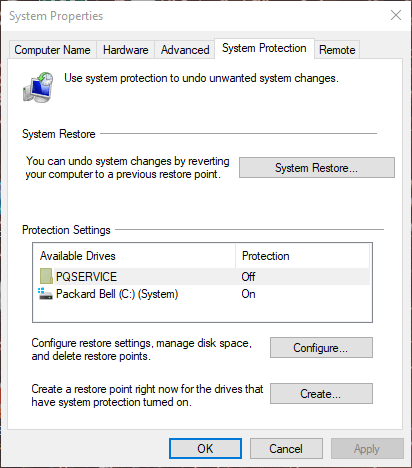
- Clique le Créer bouton pour ouvrir la fenêtre ci-dessous.
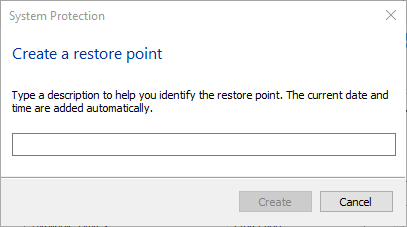
- Saisissez ensuite un titre pour le point de restauration système dans la zone de texte et appuyez sur le bouton Créer bouton.
- Pour supprimer la clé MSLicensing, appuyez sur la touche Touche Windows + R raccourci clavier.
- Ensuite, vous pouvez entrer Regedit dans Exécuter et cliquer sur d'accord pour ouvrir l'éditeur de registre.
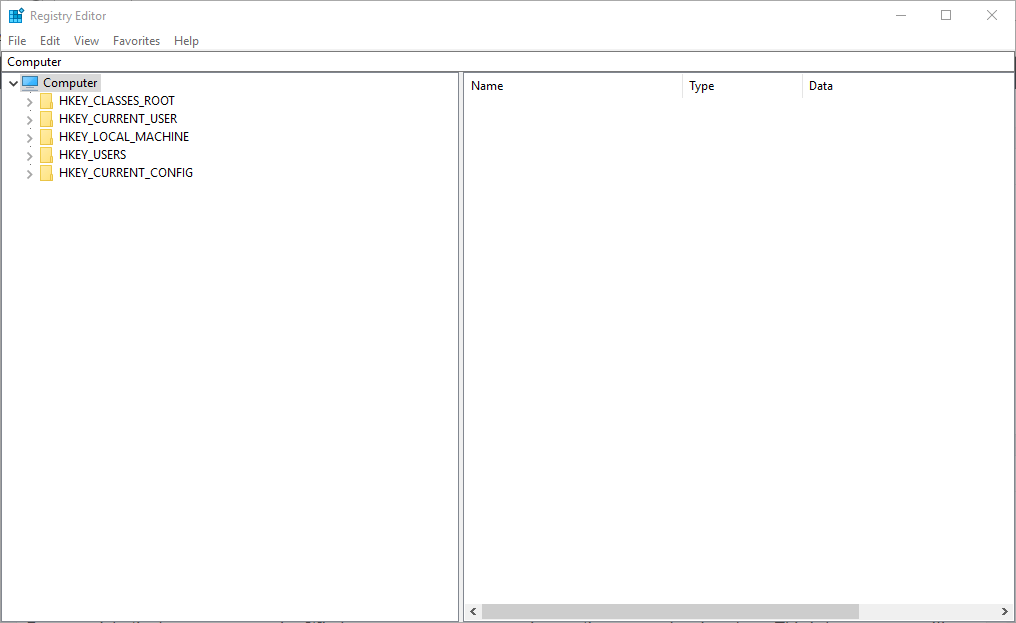
- Ensuite, ouvrez cette clé dans l'éditeur de registre:
HKEY_LOCAL_MACHINE\SOFTWARE\Microsoft\MSLicensing
- Cliquez avec le bouton droit sur la clé MSLicensing et sélectionnez Effacer pour l'effacer.
- Redémarrez votre ordinateur de bureau ou votre ordinateur portable et exécutez Remote Desktop Connection en tant qu'administrateur.
Les utilisateurs ont également confirmé que la suppression de la clé MSLicensing dans le registre résout l'erreur du protocole de licence RDC.
Vous pouvez supprimer cette clé avec le Éditeur de registre, mais vous devez d'abord configurer un point de restauration auquel vous pouvez revenir si nécessaire.
5. Restaurer Windows à un point de restauration
- Tu peux ouvrir Restauration du système en appuyant sur la Touche Windows + R raccourci clavier, en entrant rstrui dans Exécuter et en cliquant d'accord.
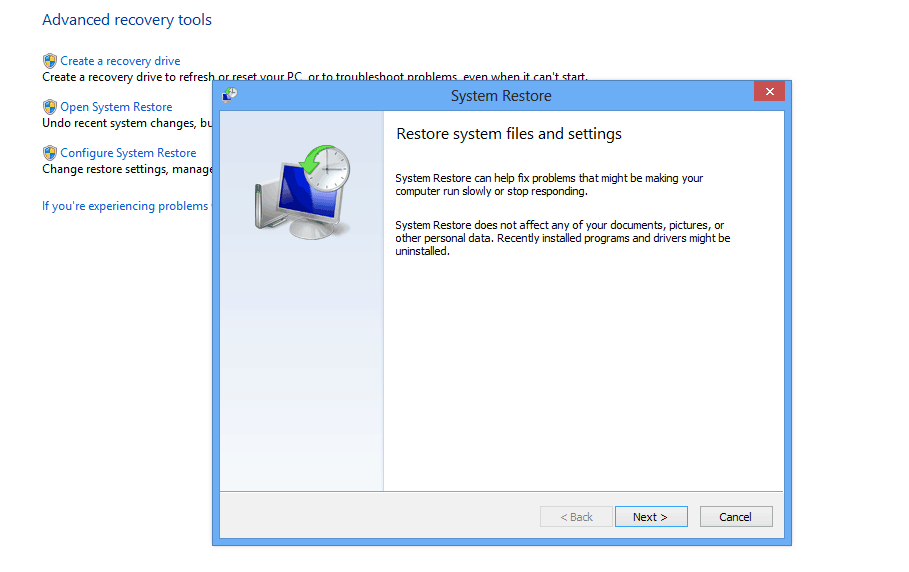
- Cliquez sur Suivant pour ouvrir une liste de points de restauration.
- Sélectionnez le Afficher plus de points de restauration option pour étendre complètement la liste des points de restauration.
- Sélectionnez un point de restauration qui restaurera Windows à une date à laquelle le bureau distant dans l'erreur de protocole de licence n'apparaissait pas.

- Cliquez ensuite sur le Suivant bouton et sélectionnez Finir pour confirmer le point de restauration.
La restauration de Windows à une date antérieure avec la restauration du système a également résolu le problème du protocole de licence RDC pour certains utilisateurs.
La restauration du système peut corriger l'erreur, car la restauration de Windows sur un point de restauration système peut corriger les clés de registre corrompues. Vous pouvez trouver plus d'informations sur la création d'un point de restauration système dans ce article détaillé.
6. Scannez le registre
Comme l'erreur du protocole de licence RDC peut être due à des clés de registre corrompues, certains nettoyeurs de registre peuvent également résoudre le problème.
Il existe de nombreux utilitaires de registre tiers parmi lesquels choisir, et la plupart d'entre eux trouveront automatiquement les fichiers endommagés ou corrompus, puis les remplaceront par des fichiers vierges.
⇒ Obtenez CCleaner
Ce sont des résolutions qui ont corrigé l'erreur de protocole de licence RDC pour certains utilisateurs. Nous espérons que ce guide vous a fourni toutes les informations dont vous avez besoin pour résoudre votre problème.
![Comment utiliser deux moniteurs avec un bureau à distance [Windows 10]](/f/14aa2ca30d736864e057e196d688a1eb.jpg?width=300&height=460)
![CORRECTIF: erreur de bureau à distance 0x104 sur Windows 10 [3 étapes]](/f/c3878436b0769af60f739153800ed9a7.jpg?width=300&height=460)
